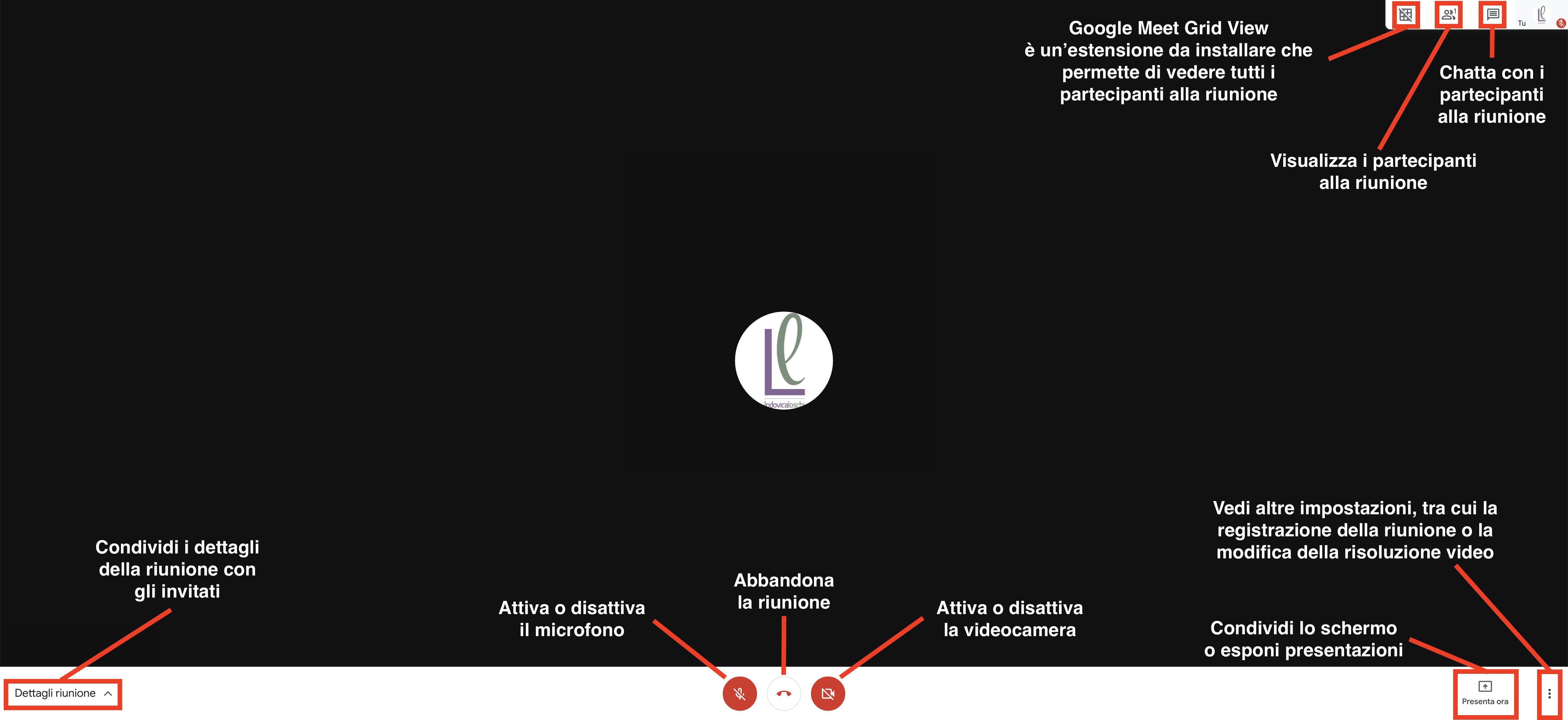Novità di Hangouts Meet
- Fino al 1° luglio 2020, tutti i clienti di G Suite potranno utilizzare le funzionalità di videoconferenza avanzate di Hangouts Meet, tra cui riunioni allargate (massimo 250 partecipanti), live streaming e registrazione. Per ulteriori informazioni, leggi il post del blog degli aggiornamenti di G Suite (disponibile in alcune lingue selezionate) o il post del blog di Google for Education. Dopo il 1° luglio, per G Suite Basic, Business ed Education, Hangouts Meet tornerà a offrire le normali funzionalità in base alla versione del cliente. Tuttavia, le riunioni registrate rimarranno sui Drive dei rispettivi proprietari.
- Per gli account Education, solo l’organizzatore della riunione, il proprietario dell’evento di calendario o la persona che configura una riunione su un dispositivo hardware all’interno di una sala può disattivare l’audio dei partecipanti alla riunione video o rimuoverli. Questo fa sì che gli studenti che partecipano non possano disattivare l’audio di altri studenti o dell’insegnante oppure rimuovere altri partecipanti. Questa limitazione automatica viene applicata a tutti gli account Education a partire dal 19 marzo 2020.
Si consiglia di disattivare la videocamera prima di iniziare la lezione.
Attendere che tutti i partecipanti siano disconnessi prima di lasciare la riunione, per disattivare il link che non potrà più essere utilizzato.
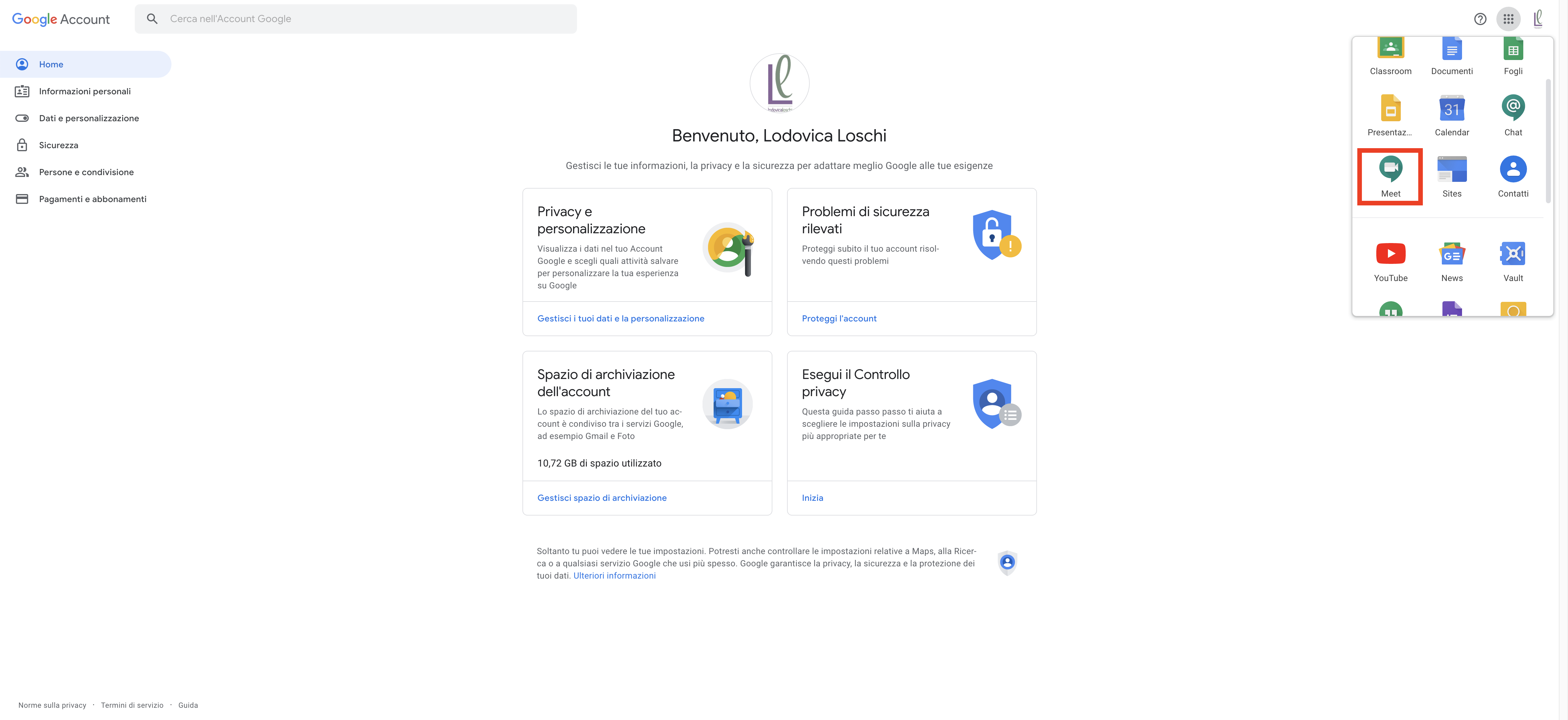 1. Nella griglia
1. Nella griglia![]() delle applicazioni della G Suite for Education, scegliere Meet
delle applicazioni della G Suite for Education, scegliere Meet
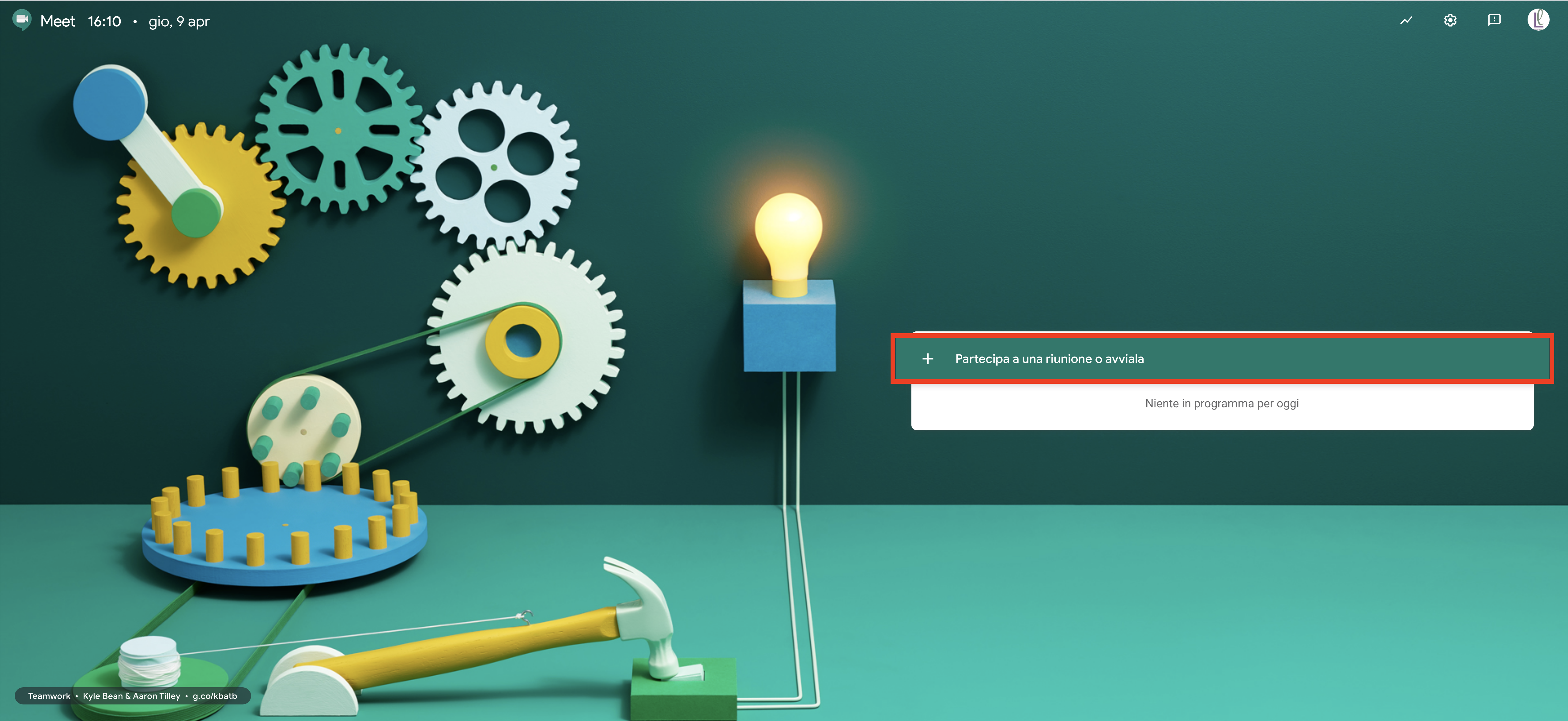 Selezionare ✚ Partecipa a una riunione o avviala per partecipare a una riunione già organizzata o avviarne una nuova.
Selezionare ✚ Partecipa a una riunione o avviala per partecipare a una riunione già organizzata o avviarne una nuova.
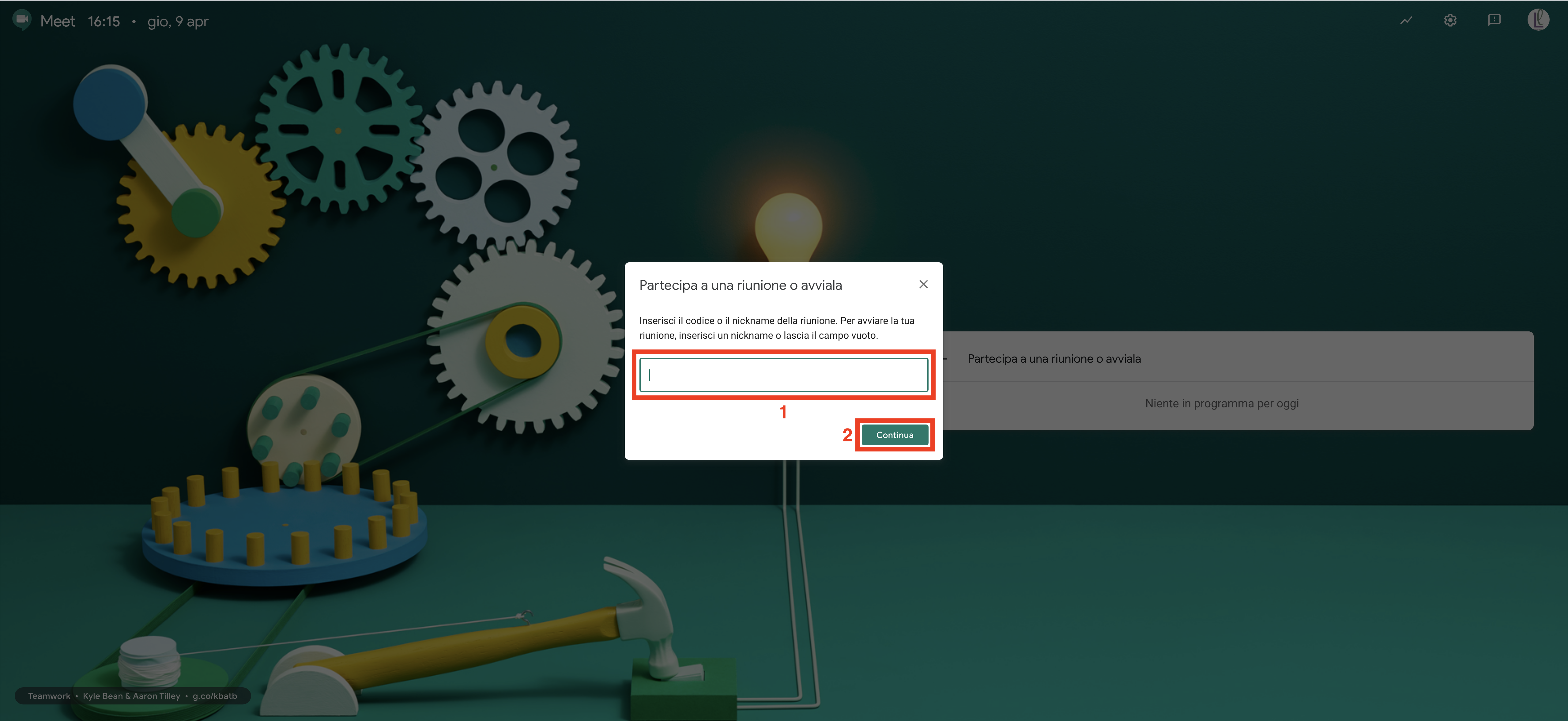 1. Digitare il codice ricevuto > selezionare Continua, se intendi partecipare a una riunione organizzata da altri.
1. Digitare il codice ricevuto > selezionare Continua, se intendi partecipare a una riunione organizzata da altri.
2. Selezionare Continua, per avviare una nuova riunione.
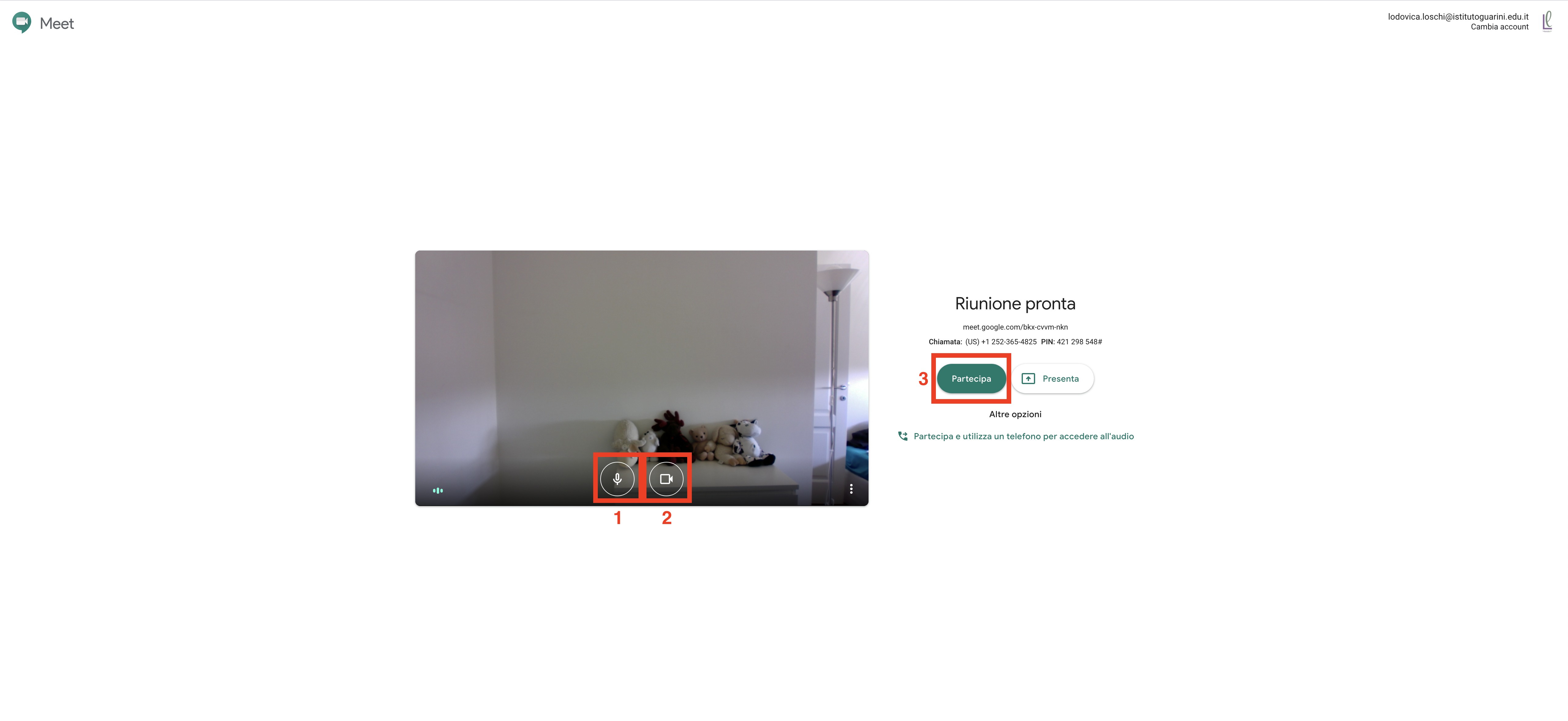 1. Selezionare
1. Selezionare ![]() per attivare/disattivare il microfono.
per attivare/disattivare il microfono.
2. Selezionare ![]() per attivare/disattivare la videocamera.
per attivare/disattivare la videocamera.
3. Selezionare Partecipa.
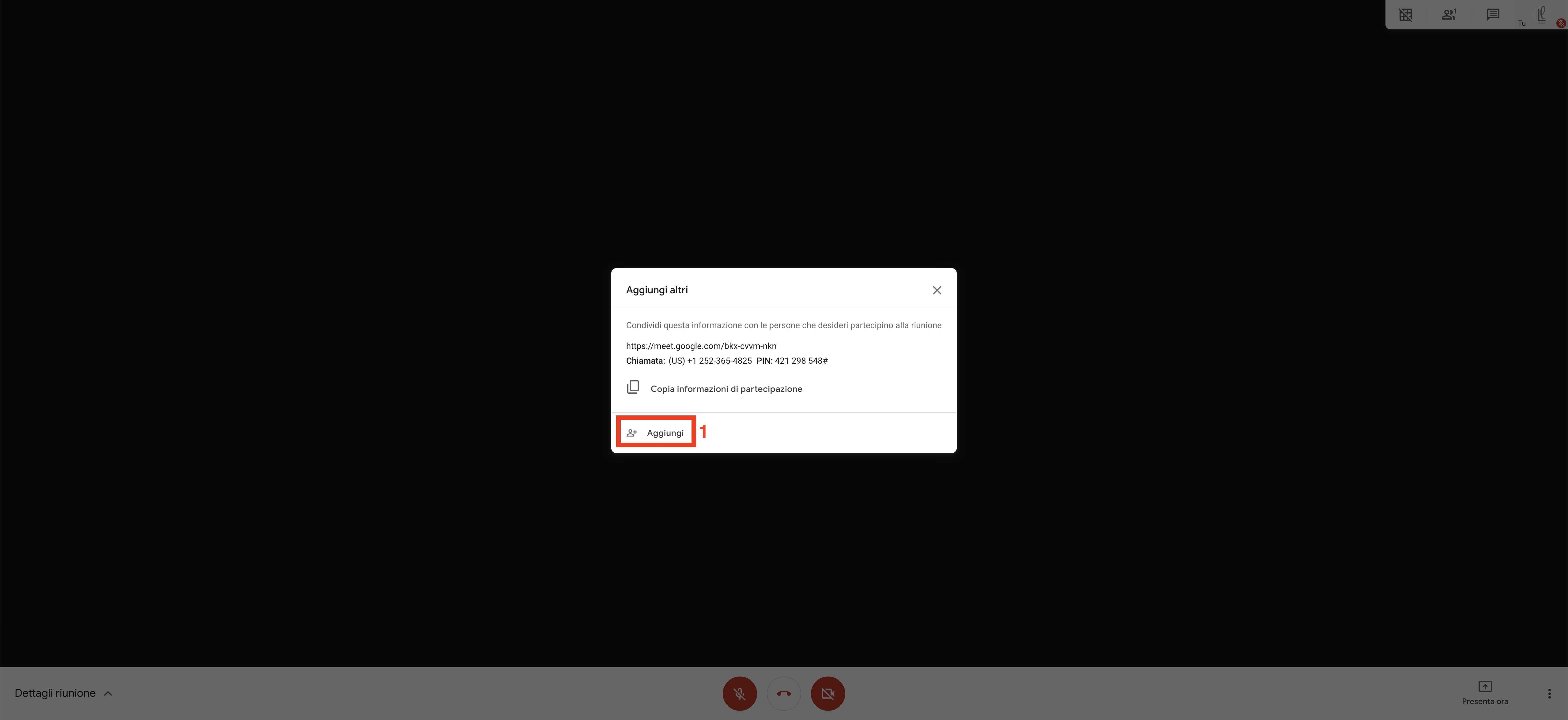 1. Selezionare
1. Selezionare ![]() Aggiungi per incitare i partecipanti
Aggiungi per incitare i partecipanti
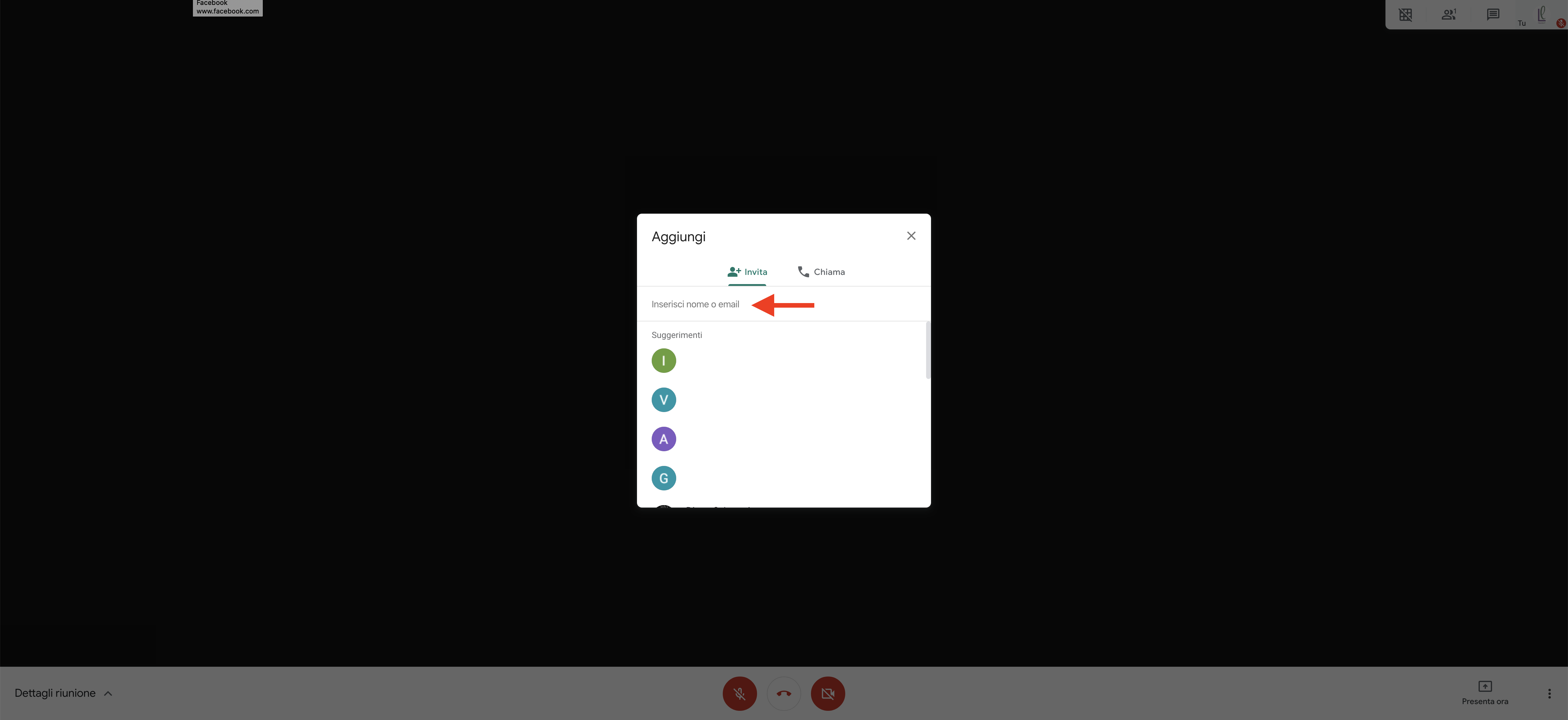 Inserire nome o email
Inserire nome o email
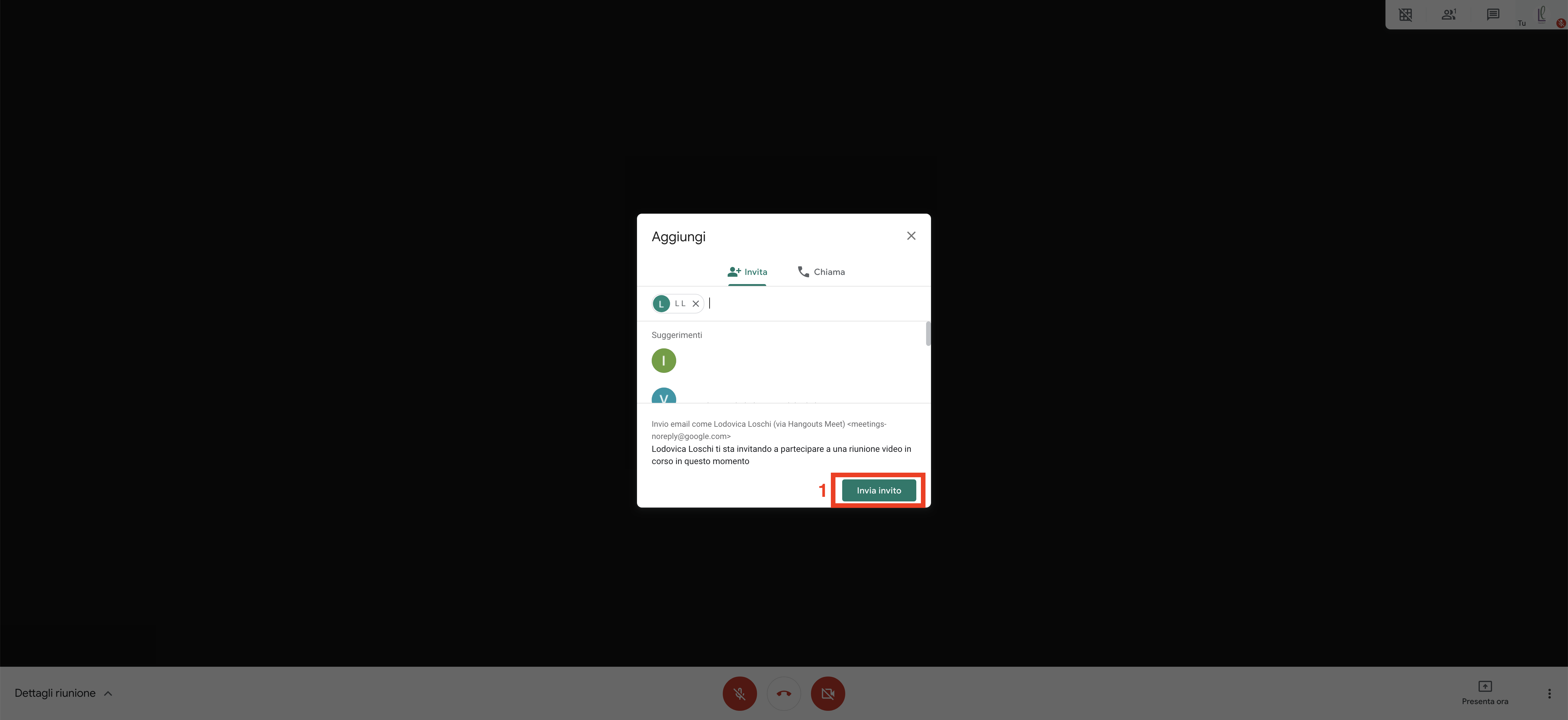 1. Selezionare Invia invito
1. Selezionare Invia invito